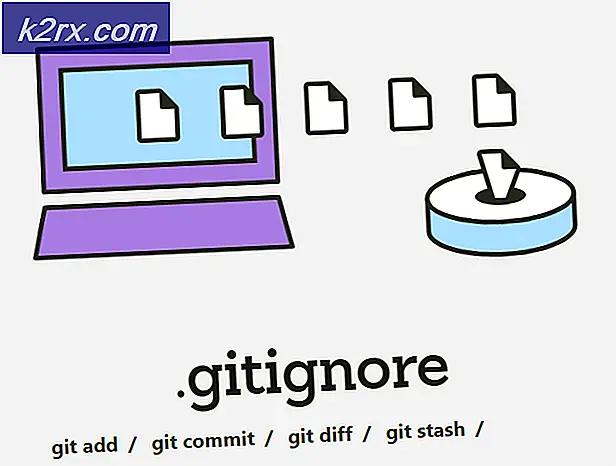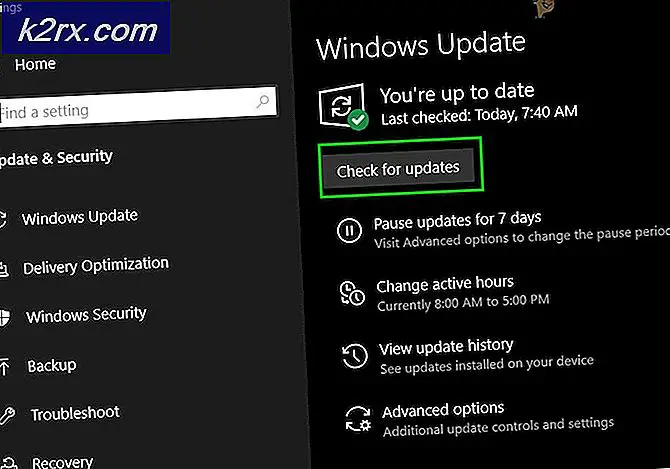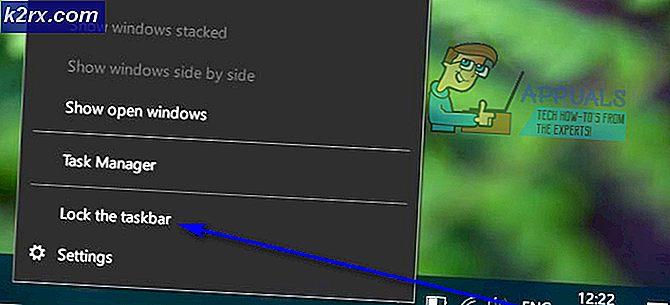Fjerner den falske sikkerhetsfeilen 0x00759b
De Sikkerhetsfeil 0x00759b er en tilbakevendende adware pop-up en del av en sosialteknisk svindel som er ment å lure brukeren til å tro at datamaskinen har blitt infisert av et virus. Ideen er å skremme den infiserte brukeren til å ringe et av de oppførte numrene for å få støtte. Men i stedet for å tilby faktisk støtte, vil svindlere prøve å selge dem unødvendige supportkontrakter og tjenester.
Hva forårsaker sikkerhetsfeilen 0x00759b?
Metode 1: Kjøre en skanning med Windows Defender
Hvis du har å gjøre med en malwareinfeksjon som kom dit gjennom en kapring av en nettleser, er sjansen stor for at de fleste tredjeparts sikkerhetspakker ikke oppdager det. Dette skjer på grunn av at de mest effektive tredjeparts sikkerhetsskannere (inkludert Malwarebytes) ikke etterforsker .htm-filer. Det er nettopp derfor de fleste supportteknikksvindler som denne klarer å unngå oppdagelse.
Heldigvis har du et innebygd verktøy til din disposisjon som er i stand til å oppdage denne typen infeksjoner. Windows Defender vil undersøke .htm-filen og er vanligvis i stand til å fjerne Sikkerhetsfeil 0x00759b automatisk.
Her er en rask guide for å kjøre Windows Defender for å fjerne adware-infeksjonen som forårsaker Sikkerhetsfeil 0x00759bpopup-vinduer:
- trykk Windows-tast + R å åpne opp en Løpe dialogboks. Skriv deretter inn i tekstboksenms-innstillinger: windowsdefender ’og trykk Tast inn for å åpne Windows Defender (Windows Security) -fanen på Innstillinger app.
- Når du er inne i Windows Defender (Windows Security) -fanen, klikker du på Åpne Windows Defender and Security Center (Windows Security) -knappen for å åpne den innebygde sikkerhetsløsningen.
- Når du er inne i Windows-sikkerhet menyen, velg startskjermen fra den vertikale menyen til høyre, og klikk deretter på Virus- og trusselbeskyttelse fra høyre.
- Når du er inne i Virus- og trusselbeskyttelse,klikk på Skannealternativer (under Rask skanning).
- På neste skjermbilde endrer du skanningstypen til Full skanning,Bla deretter ned nedenfor og klikk på Skann nå.
- Vent til operasjonen er fullført. Når resultatene er kommet inn, må du sørge for at du sletter alle elementene i karantene som var ansvarlige for infeksjonen.
- Når fjerningen er fullført, start datamaskinen på nytt og se om popup-vinduene blir fjernet ved neste systemstart.
Hvis du fremdeles støter på samme type popup, kan du gå ned til neste metode nedenfor.
Metode 2: Kjøre Microsoft Safety-skanneren
Hvis den første metoden ikke tillot deg å identifisere og fjerne virusinfeksjonen, eller hvis du leter etter et alternativ, bør du også vurdere å kjøre Microsofts sikkerhetsskanner fra sikkermodus. Denne operasjonen sikrer at du kjører det kraftigste verktøyet for fjerning av virus som Microsoft har utviklet uten å bekymre deg for tredjeparts interferens som kan påvirke denne operasjonen.
Her er en rask guide for å kjøre Microsofts sikkerhetsskanner fra sikkermodus:
- Slå på datamaskinen din (eller start den på nytt hvis den allerede er på) og vent til du kommer til det første påloggingsskjermbildet. Når du ser det første påloggingsvinduet, klikker du på makt ikonet (nederst til høyre).
- Når du ser strømkontaktmenyen, holder du nede Skifte tasten mens du klikker på Omstart for å be datamaskinen om å starte opp i sikkermodus.
- Så snart du gjør dette, starter datamaskinen din på nytt, og den nye tilstanden blir håndhevet. Til slutt kommer datamaskinen din inn i Feilsøking Meny. Når du ser det, klikker du på Feilsøk.
- Når du er inne i Avanserte instillinger menyen, start med å klikke på Oppstartsinnstillinger fra den store listen over tilgjengelige alternativer.
- Trykk på på Startup Settings-menyen F5 å starte opp i Sikkermodus med nettverk.
Merk: Det er viktig at du starter opp Sikkermodus med nettverk, slik at datamaskinen din har tilgang til Internett senere når vi laster ned og bruker Windows Safety Scanner-verktøyet. - Når PC-en din har startet i sikkermodus med nettverk, kan du få tilgang til denne lenken (her) og last ned den nyeste versjonen av Microsoft Safety-skanneren i henhold til Windows-bitversjonen.
- Vent til nedlastingen er fullført, og dobbeltklikk deretter på MSERT.exe filen for å åpne Microsoft Safety Scanner. Hvis du blir bedt om det av UAC (brukerkontokontroll) spør, klikk Ja å gi administrative privilegier.
- Følg instruksjonene på skjermen for å starte en skanning med Microsoft Safety Scanner, og vent deretter tålmodig til prosessen er fullført.
- Når prosessen er fullført, start datamaskinen på nytt for å starte den i normal modus, og se om operasjonen har tillatt deg å fjerne den irriterende Sikkerhetsfeil 0x00759b det avbrøt surfesesjonene dine.